Publicitate
Cumpărarea unui computer nou Evitați aceste 7 greșeli comune la cumpărarea unui computer nouAm construit un computer nou acum câțiva ani. M-am considerat întotdeauna peste medie în domeniul tehnologic, dar privind în urmă, am câteva regret cu sistemul pe care l-am construit - o parte din ... Citeste mai mult este interesant. Este extrem de rapid, fără junk și este dotat cu cele mai noi hardware.
Dar de aici încetează emoția. După ce îl porniți pentru prima dată, vă dați seama rapid că ați luat o sarcină mamut. Poate dura câteva zile - dacă nu săptămâni - pentru a-l configura să fie exact așa cum doriți. Probabil aveți o mulțime de aplicații, fișiere și setări, care trebuie revizuite, mutate și reconfigurate cu atenție.
Nu trebuie să fie așa. În loc să faceți totul manual, de ce să nu încercați să mutați întregul sistem de operare (OS) de pe computerul vechi la noul PC?
În acest articol, voi explica modul de utilizare Macrium Reflect pentru a clona și a vă deplasa sistemul de operare. La sfârșit, voi oferi câteva metode alternative pentru mutarea fișierelor fără a atinge sistemul de operare în sine.
Problema cu clonarea
Macrium Reflect se bazează pe un principiu numit clonare. Este metodologia aleasă dacă vă mutați pe un computer nou sau pur și simplu treceți pe un hard disk mai mare.
Dacă executați Linux, procesul este nedureros. Dar pe Windows, este mai probabil să întâmpinați probleme.
Nu există garanții că copia dvs. clonată va funcționa cu succes pe un nou aparat. Adesea, driverele pentru hardware-ul dvs. nou și vechi nu se potrivesc. În cel mai bun caz, anumite părți ale noii mașini nu vor funcționa. În cel mai rău caz, computerul nu se va porni și veți vedea un „ecran albastru al morții”.
Desigur, puteți utiliza discul de instalare sau chiar site-ul web al dispozitivului cu probleme găsiți noii șoferi Cum de a găsi și înlocui drivere Windows învechiteȘoferii dvs. ar putea fi depășiți și au nevoie de actualizare, dar de unde să știți? Iată ce trebuie să știți și cum să mergeți despre asta. Citeste mai mult și rezolvați problemele, dar poate fi un proces consumator de timp și frustrant.
Creează o clonă folosind Macrium Reflect
Având în vedere avertismentul, iată o etapă pas cu pas despre cum să folosești Macrium Reflect pentru a-ți clona sistemul de operare Windows 10.
Creați o clonă
În primul rând, trebuie să extrageți o copie a aplicației gratuite de pe site-ul Macrium. Asigurați-vă că selectați Utilizare la domiciliusau veți putea descărca doar o versiune a versiunii premium a aplicației. Aplicația are aproape 1 GB, deci procesul de descărcare și instalare poate dura ceva.
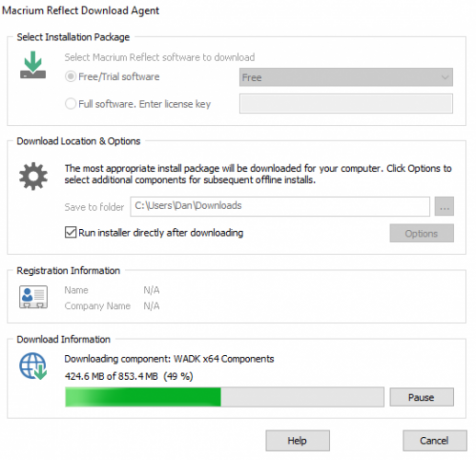
Când rulați aplicația, veți vedea o listă cu toate unitățile conectate la computer. Evidențiați unitatea pe care doriți să o clonați. Puteți ignora restul interfeței. În cazul meu, am evidențiat C: conduce; este locul în care este instalată copia mea de Windows.

În continuare, priviți mai jos lista de unități. Veți vedea o opțiune numită Clonați acest disc .... Faceți clic pe el pentru a începe procesul de clonare.
Pe următorul ecran, trebuie să alegeți discul de destinație. Puteți trimite clona dvs. fie pe o unitate externă sau internă, dar nu uitați că întregul conținut al unității va fi șters.

Glisați și fixați partițiile de unitate de pe discul pe care doriți să îl clonați pe discul de destinație. Asigurați-vă că partițiile sunt exact în aceeași ordine pe ambele discuri. Puteți ajusta dimensiunea partițiilor pentru a le face potrivite dând clic pe Proprietăți de partiție clonate.

Când sunteți mulțumit, faceți clic pe Următorul> Terminare să începi să-ți faci clona.
Restaurați o clonă
Crearea clonei este doar jumătate din provocare. Acum trebuie să instalați clona pe noul computer.
Înainte de a continua, trebuie să dezactivați Windows 10 este Încărcare sigură. Acesta vă va permite să porniți computerul de pe hard disk-ul extern care conține clona nouă.
Pentru al opri, intra in meniul BIOS al aparatului tau Descoperiți BIOS-ul dvs. și aflați cum să profitați la maximCe dracu este BIOS-ul, oricum? Este într-adevăr atât de important să știi? Credem că și din fericire este destul de ușor. Să vă prezentăm. Citeste mai mult . Este de obicei accesibil apăsând o anumită tastă în timpul secvenței de pornire. Cheia exactă se schimbă de la producător la producător. Ar trebui să găsiți setarea Secur Boot Boot în Securitate, cizmă, sau Autentificare tab.
Apoi, reporniți mașina și porniți de pe unitatea USB externă. Din nou, poate fi necesar să accesați meniul BIOS al computerului pentru a realiza acest lucru.
Calculatorul dvs. ar trebui să ruleze acum versiunea clonată a Windows 10. După ce este încărcat, redeschideți Macrium și repetați pașii de clonare. De această dată, doriți să clonați unitatea USB pe unitatea C: a computerului.
Lăsați procesul să finalizeze, opriți mașina, deconectați unitatea USB și reporniți computerul. Acum ar trebui să aveți o replică exactă a sistemului de operare al mașinii vechi pe noul dvs. computer strălucitor.
Curățați Instalare
Dacă clonarea nu funcționează și computerul dvs. refuză să pornească, nu intrați în panică. Doar efectuați o instalație curată Cum să reinstalați Windows 10 fără a vă pierde dateleUtilizarea acestei opțiuni vă permite să reinstalați Windows fără a pierde fișierele, datele personale și programele pe care le aveți deja în sistem. Citeste mai mult al sistemului de operare și al noului computer va fi bun ca, um, nou.
Pe o mașină diferită, mergeți la Site de descărcare Windows 10 și faceți clic pe Creați suportul de instalare Windows 10> Descărcați instrumentul acum. Salvați imaginea pe un stick USB cu cel puțin 5 GB spațiu. Introduceți USB-ul în noul computer, reporniți-l și urmați instrucțiunile de pe ecran.

În cazul în care donarea nu a reușit, dar mașina dvs. încă se pornește, puteți utiliza noul Windows 10 Început proaspăt instrument pentru a instala o copie nouă a sistemului de operare. Capul spre Setări> Actualizare și securitate> Recuperare> Începeți. Calculatorul dvs. vă va întreba ce fișiere doriți să păstrați, apoi instalați o nouă copie a Windows.

Transferă-ți fișierele
Dacă clonarea sistemului de operare sună ca o problemă prea mare sau prea riscantă, există alte modalități de a vă ajuta să vă deplasați pe un computer nou. În loc să mutați Windows în totalitate, puteți muta în schimb aplicațiile și fișierele.
Deoarece Microsoft a ucis Windows Easy Transfer în Windows 10, va trebui să utilizați un instrument terț. Opțiunea aprobată de Microsoft este cea a lui Laplink PCmover Express - dar te va costa 29,95 USD. Pare excesiv, având în vedere că Windows Easy Transfer a fost gratuit. Versiunea Express mută numai fișiere, setări și profiluri de utilizator. Dacă doriți să mutați și aplicațiile, va trebui să plătiți 44,95 USD pentru versiunea Pro.

Cu toate acestea, este extrem de rapid și ușor de utilizat. Instalați o copie a aplicației pe ambele computere, apoi urmați asistentul de transfer pentru a muta lucrurile de care aveți grijă și a lăsa în urmă gunoiul de care nu mai aveți nevoie.
Dacă nu doriți să plătiți taxa, puteți utiliza un serviciu cloud, un cablu de date sau chiar puteți conecta manual vechiul dvs. hard disk la noul computer. Ne-am au acoperit unele dintre metodele alternative 5 modalități de a transfera fișiere de la un computer la altulAveți nevoie să transferați fișiere de la un computer la altul? Iată cum puteți face asta rapid și ușor, folosind atât hardware, cât și software. Citeste mai mult într-un articol din altă parte pe site. Alternativ, puteți utiliza un instrument precum portabil CloneApp - am acoperit-o într-un articol din faceți upgrade la Windows 10 Cum să faceți upgrade la Windows 10 și să luați setări și aplicații cu dvs.Windows 10 vine și aveți de unde alege. Fie vă actualizați instalarea Windows existentă, fie puteți instala Windows 10 de la zero. Vă arătăm cum să migrați la Windows 10 ... Citeste mai mult - pentru a face backup pentru toate setările aplicației Windows.
Ați clonat cu succes Windows 10?
În acest articol, v-am arătat cum să folosiți Macrium Reflect pentru a clona și muta copia Windows 10 de la un computer vechi la unul nou. V-am prezentat, de asemenea, câteva metode alternative în cazul în care donarea nu reușește.
Acum vreau să aud poveștile voastre de clonare. Ați reușit să clonați cu succes Windows 10 și să-l mutați pe o mașină nouă? Ai folosit Macrium sau o altă aplicație? Ce probleme ai întâmpinat?
Ca întotdeauna, puteți lăsa toate contribuțiile dvs. în secțiunea de comentarii de mai jos. Și nu uitați să împărtășiți articolul pe social media pentru a continua conversația în altă parte.
Dan este un expat britanic care trăiește în Mexic. Este editorul pentru site-ul surorii MUO, Blocks Decoded. În diferite momente, a fost redactor social, redactor creativ și redactor financiar pentru MUO. Îl poți găsi pe site-ul show-ului de la CES din Las Vegas în fiecare an (oameni de PR, ajungeți!), Iar el face multe site-uri din culise...


